Si të shkruani shënime në OneNote 2013 në Android

Mësoni si të shkruani shënime në OneNote 2013 në Android me krijimin, hapjen dhe regjistrimin e shënimeve. Aplikoni strategji efektive për menaxhimin e shënimeve tuaja.
Përpara se të futni të dhënat e fletës së punës në Microsoft Office Excel 2010, duhet të dini se si të zgjidhni qelizat në një fletë pune. Kursori qeliza është një kufi zezë që rrethon qelizën aktive (që nganjëherë quhet qeliza aktuale) në një fletë pune.
Kutia Emri në skajin e majtë të shiritit të Formulës shfaq adresën e qelizës - vendndodhjen aktive të qelizës. Kolonat shfaqin shkronjat nga A në XFD dhe rreshtat shfaqin numra nga 1 deri në 1048576. Një adresë qelize është kryqëzimi i një kolone dhe një rreshti, si D23 ose AB205.

Një kufi i zi rrethon qelizën aktive në një fletë pune Excel 2010.
Përdorni ndonjë nga metodat e mëposhtme për të ndryshuar qelizën aktive:
Zhvendosni kursorin e qelizës në një qelizë ngjitur duke shtypur tastet e shigjetave. Ju gjithashtu mund të shtypni tastin Enter për të lëvizur një qelizë poshtë ose tastin Tab për të lëvizur një qelizë në të djathtë.
Klikoni treguesin e miut në çdo qelizë për të lëvizur kursorin e qelizës në atë qelizë.
Shkruani adresën e qelizës në kutinë Emri dhe shtypni Enter.
Shtypni Ctrl+Home për të kaluar në qelizën A1.
Shtypni Ctrl+End për të kaluar në qelizën e poshtme djathtas të fletës së punës.
Përdorni veçorinë Shko te për të kaluar shpejt në një qelizë të caktuar në fletën e punës. Shtypni F5 për të shfaqur kutinë e dialogut Shko te, shkruani adresën e qelizës (si p.sh. G213 ) në kutinë Referencë dhe klikoni OK.
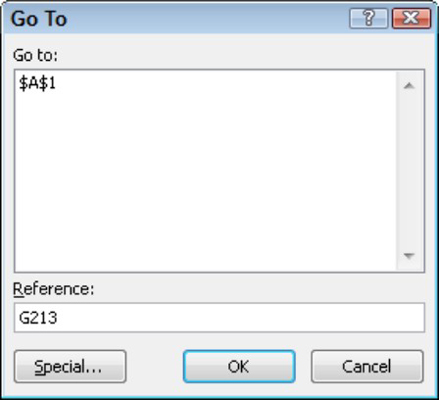
Specifikoni një adresë qelize në kutinë e dialogut Shko te.
Ju mund të dëshironi të zgjidhni disa qeliza në një fletë pune (nganjëherë quhet një varg qelizash) në mënyrë që të kufizoni futjen e të dhënave në ato qeliza ose të formatoni të gjitha qelizat e zgjedhura në të njëjtën kohë. Përdorni ndonjë nga këto metoda për të zgjedhur qeliza të shumta në një fletë pune:
Për të zgjedhur një kolonë të vetme të tërë, klikoni një titull kolone - domethënë shkronja ose shkronjat që tregojnë kolonën. Për të zgjedhur kolona të shumta, tërhiqeni nëpër tituj të shumë kolonave.
Për të zgjedhur një rresht të tërë, klikoni numrin e rreshtit. Për të zgjedhur rreshta të shumtë, tërhiqeni nëpër numra të shumëfishtë rreshtash.
Për të zgjedhur qelizat sekuenciale, klikoni qelizën e parë, mbani të shtypur tastin Shift dhe klikoni qelizën e fundit që dëshironi. Opsionale, klikoni dhe tërhiqni miun mbi një grup qelizash për të zgjedhur një zonë vijuese.

Një gamë e zgjedhur qelizash në një fletë pune Excel 2010, e caktuar si B4:F15.
Për të zgjedhur qelizat josekuenciale, klikoni qelizën e parë, mbani të shtypur tastin Ctrl dhe klikoni çdo qelizë shtesë (ose rresht ose kolonë) që dëshironi të zgjidhni.
Për të zgjedhur të gjithë fletën e punës, klikoni kutinë e vogël që ndodhet në të majtë të kolonës A dhe sipër rreshtit 1. Opsionale, mund të zgjidhni të gjitha qelizat në një fletë pune duke shtypur Ctrl+A.
Mësoni si të shkruani shënime në OneNote 2013 në Android me krijimin, hapjen dhe regjistrimin e shënimeve. Aplikoni strategji efektive për menaxhimin e shënimeve tuaja.
Mësoni si të formatoni numrat në një varg teksti në Excel për të përfshirë informacione të sakta dhe tërheqëse për raportet tuaja.
Në Excel 2010, fshini të dhënat apo formatin e qelizave lehtësisht me disa metoda të thjeshta. Mësoni si të menaxhoni përmbajtjen e qelizave me opsione të ndryshme.
Zhvilloni aftësitë tuaja në formatimin e elementeve të grafikut në Excel 2007 përmes metodave të thjeshta dhe efikase.
Mësoni se si të rreshtoni dhe justifikoni tekstin në Word 2010 me opsione të ndryshme rreshtimi dhe justifikimi për të përmirësuar formatimin e dokumenteve tuaja.
Mësoni si të krijoni makro në Excel 2019 për të automatizuar komandat dhe thjeshtuar detyrat tuaja.
Mënyra vizuale dhe e shpejtë për të vendosur një ndalesë skedash në Word 2016 është përdorimi i vizores. Zbulo disa këshilla dhe truke për përdorimin e skedave në këtë program.
Mësoni si të formula boshtet X dhe Y në Excel 2007, duke përfshirë mundësitë e ndryshimit të formatimeve për grafikët e ndryshëm.
Eksploroni se si Excel mund t
Mësoni se si të përdorni veçorinë Find and Replace të Excel 2007 për të gjetur dhe zëvendësuar të dhëna në mënyrë efikase. Kjo udhëzues është e përshtatshme për të gjithë përdoruesit që dëshirojnë të rrisin produktivitetin e tyre.







